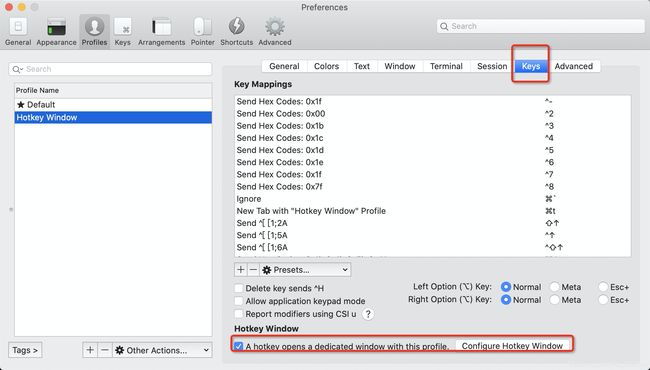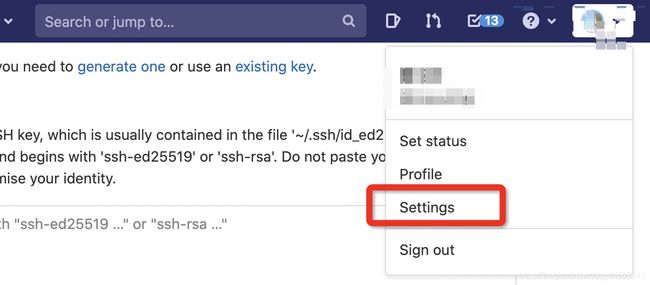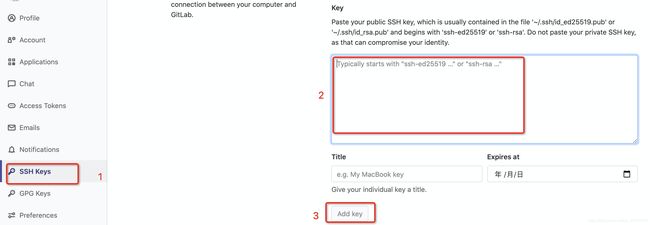Mac环境【 iterm2+brew+oh-my-zsh】安装教程
Mac环境 iterm2+brew+oh-my-zsh安装教程
- 下载iTerm 2
- brew包管理器
-
- brew安装
- brew换源
- brew安装zsh/oh-my-zsh
- brew安装常用插件
-
- autojump安装
- zsh-syntax-highlightin安装
- zsh-autosuggestions安装
- git安装
- nvm安装
- vscode 安装
下载iTerm 2
-
官网下载安装:iterm2 官网
-
配置 iterm2 hotkey开启终端。
开启 iterm2,使用命令 command +, 打开iterm2 文件配置详情。
- 添加配置名 Hotkey Window, 配置显示窗口window
- 配置 key
- 关闭 iterm2,使用命令
command + ~在窗口上方弹出
brew包管理器
brew安装
-
官网下载安装:brew 官网
-
使用命令安装
/usr/bin/ruby -e "$(curl -fsSL https://raw.githubusercontent.com/Homebrew/install/master/install)"
brew换源
- 到brew 的工作目录
cd "$(brew --repo)"
- 更换brew源
git remote set-url origin https://mirrors.ustc.edu.cn/brew.git
- 到homebrew-core工作目录
cd "$(brew --repo)/Library/Taps/homebrew/homebrew-core"
- 更换homebrew-core源
git remote set-url origin https://mirrors.ustc.edu.cn/homebrew-core.git
- 更新
brew update
brew安装zsh/oh-my-zsh
1. 使用brew安装zsh
brew install zsh
2. 安装oh-my-zsh
两种安装方式:
Via curl:
$ sh -c "$(curl -fsSL https://raw.github.com/robbyrussell/oh-my-zsh/master/tools/install.sh)"
Via wget:
$ sh -c "$(wget https://raw.github.com/robbyrussell/oh-my-zsh/master/tools/install.sh -O -)"
切换系统shell:
$ chsh -s /bin/zsh
3. 配置oh-my-zsh主题
oh-my-zsh主题: https://github.com/robbyrussell/oh-my-zsh/wiki/Themes
1、配置.zshrc,打开文件
vi ~/.zshrc
3、执行命令是配置文件生效
source ~/.zshrc
brew安装常用插件
注意: 插件安装位置在 .oh-my-zsh/plugins 目录下。
autojump安装
autojump: 只有打开过的目录 autojump 才会记录,所以使用时间越长,autojump 才会越智能。
可以使用 autojump 命令,或者使用短命令 j.
1、autojump安装命令
brew install autojump
2、配置插件在文件 .zshrc
vi ~/.zshrc
3、在 plugins 中添加
plugins=(git autojump)
4、使用
j 【目录名】
zsh-syntax-highlightin安装
zsh-syntax-highlightin: 语法高亮
-
zsh-syntax-highlightin 安装
brew install zsh-syntax-highlightin -
更改配置文件 .zshrc,在配置中添加 zsh-syntax-highlightin
# 打开 .zshrc文件 vi ~/.zshrc # 更新 plugins plugins=(git autojump zsh-syntax-highlightin) # 执行命令是配置文件生效 source ~/.zshrc
zsh-autosuggestions安装
zsh-autosuggestions: 是oh-my-zsh的一个插件,作用基本上是根据历史输入指令的记录即时的提示,能够很大的提高效率。
-
zsh-autosuggestions 安装
brew install zsh-autosuggestions -
更改配置文件 .zshrc,在配置中添加 zsh-syntax-highlightin
# 打开 .zshrc文件 vi ~/.zshrc # 更新 plugins plugins=(git autojump zsh-syntax-highlightin zsh-autosuggestions) # 执行命令是配置文件生效 source ~/.zshrc
git安装
brew install git
git配置ssh密钥
1、查看git 环境信息
git config --list
说明:
查看是否配置登录gitLib/gitHub用户名:user.name
查看是否配置登录gitLib/gitHub邮箱:user.email
2、若未设置用户名或邮箱,则使用一下命令设置:
git config --global user.name "自己的用户名"
git config --global user.email "邮箱地址"
3、执行以下命令生成秘钥:
ssh-keygen -t rsa -C "邮箱地址"
4、进入
cd ~/.ssh
5、查看
ls
说明:
id_rsa:公钥
id_rsa.pub:密钥
known_hosts:自查
6、查看密钥
cat ~/.ssh/id_rsa.pub
7、将查看的密钥复制到gitLib/gitHub密钥
步骤:
- 登录gitLib/gitHub,点击 头像 ——> setting ——> SSH keys
nvm安装
nvm: Node Version Manager 是 Mac 下的 node 管理工具。
官网推荐两种安装方式:
cURL command:
curl -o- https://raw.githubusercontent.com/nvm-sh/nvm/v0.37.2/install.sh | bash
Wget command:
wget -qO- https://raw.githubusercontent.com/nvm-sh/nvm/v0.37.2/install.sh | bash
提示:后面的 “v0.37.2” 这是nvm的版本号。
最新版本:https://github.com/nvm-sh/nvm/blob/master/README.md#install–update-script
安装完成后关闭终端,重新打开终端输入 nvm 验证一下是否安装成功,当出现“Node Version Manager”时,说明已安装成功。
如果在新的终端输入 nvm 时提示:command not found: nvm,有可能是以下原因之一:
-
系统可能缺少一个 .bash_profile 文件,你可以创建一个此文件(可通过vi或vim命令),打开复制粘贴以下代码(安装nvm成功后终端的最好3行代码)进去,保存,然后再次运行安装命令;
export NVM_DIR="$HOME/.nvm" [ -s "$NVM_DIR/nvm.sh" ] && \. "$NVM_DIR/nvm.sh" # This loads nvm [ -s "$NVM_DIR/bash_completion" ] && \. "$NVM_DIR/bash_completion" # This loads nvm bash_completion
配置保存后,使用命令刷新文件
source ~/.bashrc
注意:如果安装了 oh-my-zsh ,需要在 .zshrc 文件去添加_以上配置信息_,(一般安装成功都会自动写入这个文件最底部)。
nvm安装参考文档
nvm 常用命令
-
安装稳定版本的 node
nvm install stable -
安装指定版本,如 v13.1.0, nvm install v13.1.0
nvm install -
删除指定版本
nvm uninstall -
切换使用指定版本
nvm use -
查看 nvm 所有安装版本
nvm ls -
显示当前使用的版本
nvm current -
设置默认 node 版本
nvm alias default -
解除当前版本绑定
nvm deactivate
提示: 若使用 nvm install stable 安装最新稳定版本的 node, npm 不需要单独安装,默认安装 nvm 时连带安装 npm.
安装 npm ,由于 npm 相关插件需从国外服务器下载,受网络影响,可能出现异常,可安装淘宝镜像 cnpm,用法与 npm 一样,使用时使用 cnpm 前缀。
npm install cnpm -g
vscode 安装
-
官网下载安装:vscode官网
-
brew cask 安装
brew cask install visual-studio-code
vscode 配置使用 zsh,打开 vscode, 首选项-》设置,如图所示:
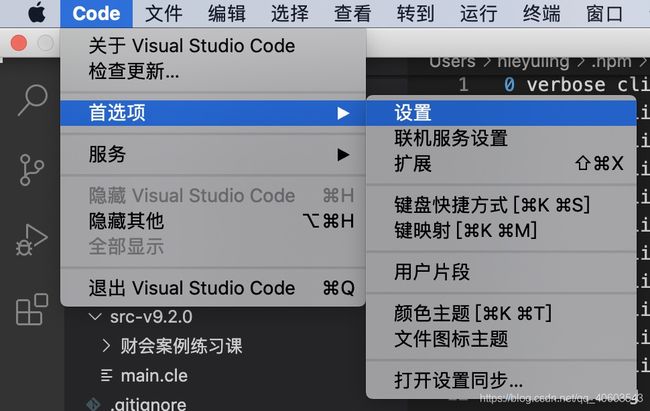
在搜索栏搜索 terminal.integrated.shell.osx,settings.json配置如图所示:

mac下设置终端打开vscode软件
-
编辑zsh配置文件~/.zshrc,命令如下:
vi ~/.zshrc -
添加alias在.zshrc文件,添加内容如下:
alias code="/Applications/Visual\ Studio\ Code.app/Contents/Resources/app/bin/code" -
在Mac终端使用 code . 命令打开文件项目。
其他方法设置终端打开vscode软件